Yahoo!プレイス管理画面メニュー
はじめてYahoo!プレイスの管理画面にログインしたとき、「いったい何から始めればよいか」と迷う人もいるでしょう。特にネットに慣れない人ほど、管理画面を見るだけで、難しく見えてしまい、手が止まってしまいがちです。
しかし、Yahoo!プレイスの管理画面はわかりやすく、シンプルな構成となっています。それでは、各項目について解説していきます。
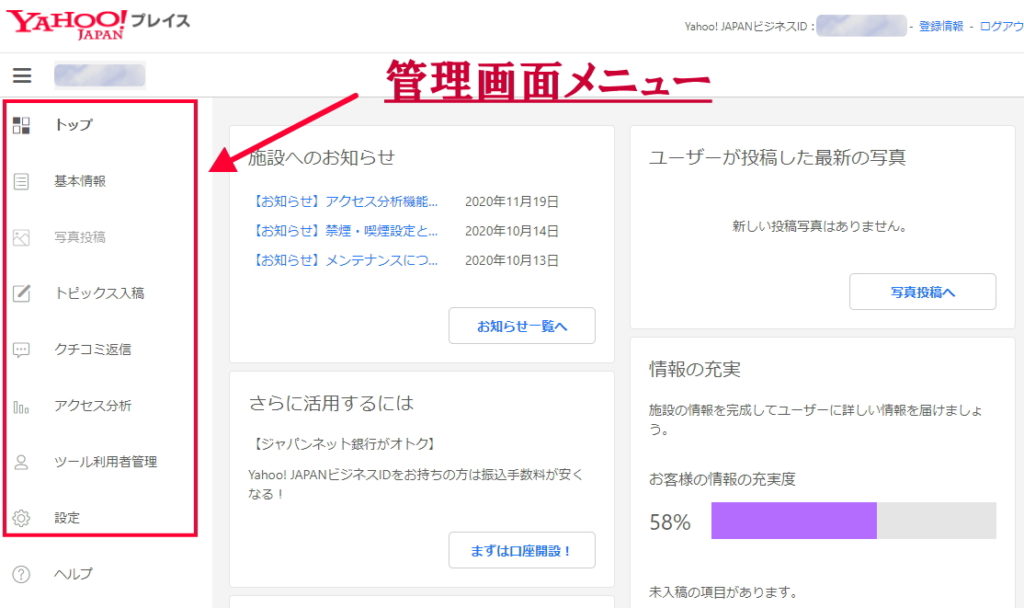
Yahoo!プレイス管理画面の主な項目
- 基本情報
- 写真投稿
- トピックス投稿
- 口コミ返信
- アクセス分析
管理画面の各メニュー
①基本情報
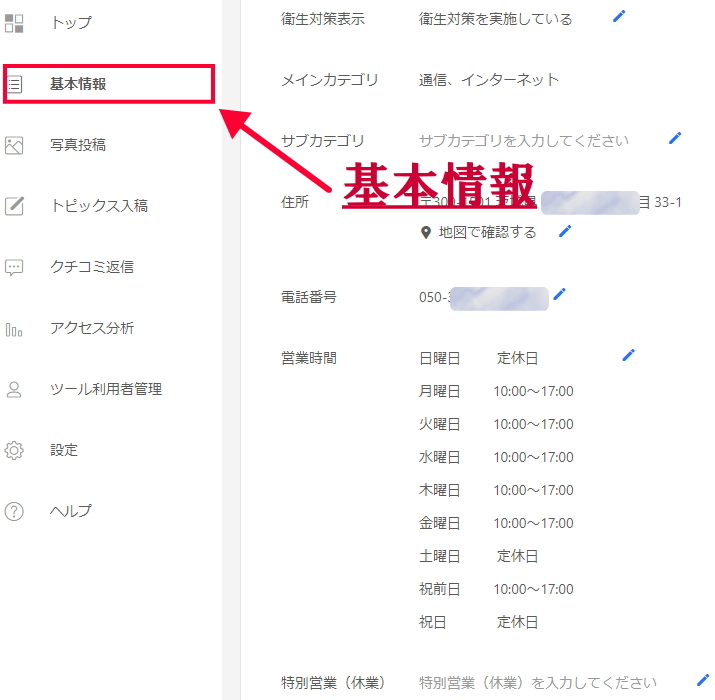
■衛生対策表示
どのような衛生対策を行っているかを選択
■メインカテゴリ
主な業種を選択
■サブカテゴリ
主な業種とは別に提供しているサービスを選択
■住所
■電話番号
■営業時間
■特別営業(休業)
臨時休業や特定の日の営業時間を入力
■URL
公式サイトのurl
■こだわり条件
完全個室か半個室か、クレジットカード使用の可否、駐車場の有無、
クーポン有無、テイクアウト、デリバリーなどの店舗の特徴を入力
■キャッチコピー
店舗の簡単な説明を入力(60文字)
■説明文
店舗の詳細な説明を入力(780文字)
■開業日
■禁煙・喫煙
全面禁煙・全面喫煙可・分煙化を選択
②写真投稿
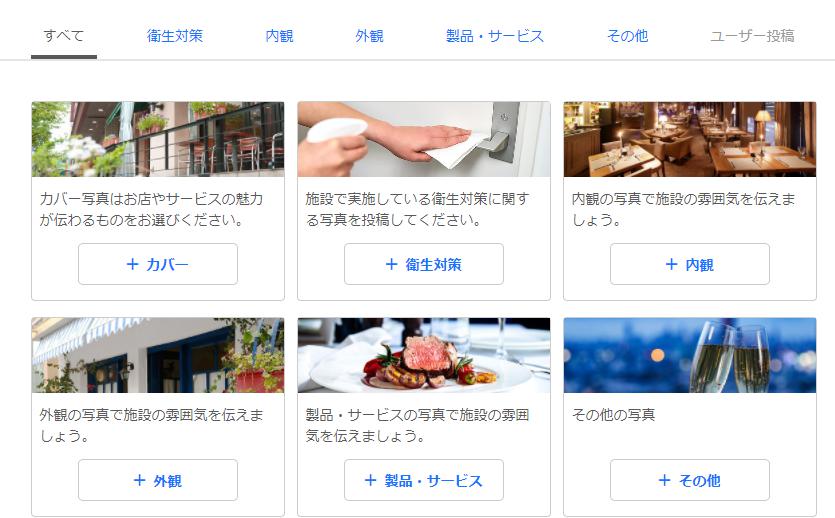
■カバー
お店やサービスの魅力が伝わる画像を入れます。
■衛生対策
店舗で行っている衛生対策の画像を入れます。
■内観
店舗内の魅力が伝わる画像を入れます。さらに、「座席数はどのくらいか」「椅子か座敷か」「大宴会が可能か」「車いすは通れるか」「バリアフリー対応となっているか」「ベビーカーは通れるか」などがわかる画像もあるとよいでしょう。どのような料理人、スタッフが運営しているかもお客様は気になるところなので、これらの画像も入れるとプラスになります。
■外観
外から見た店舗の画像を入れます。お店の外観だけでなく、駐車場の有無がわかる写真を入れておくことで、車での来客プラスに働きます。
■製品・サービス
店舗で提供しているメニュー、商品、サービスを入れます。
■その他
トピックス入稿
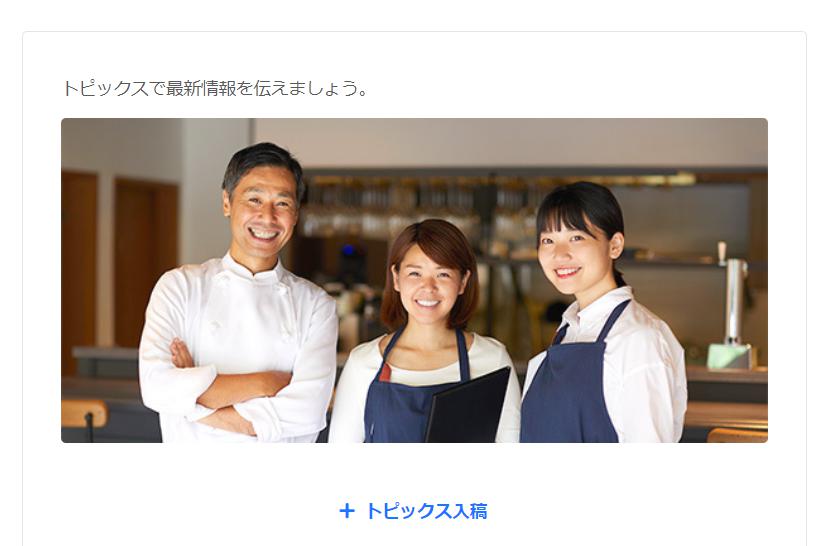
トピックス内容は、最新情報を配信する場所になります。新商品、新メニュー、期間限定キャンペーン、時間制限割引セールなどを告知(配信)できます。
口コミ返信
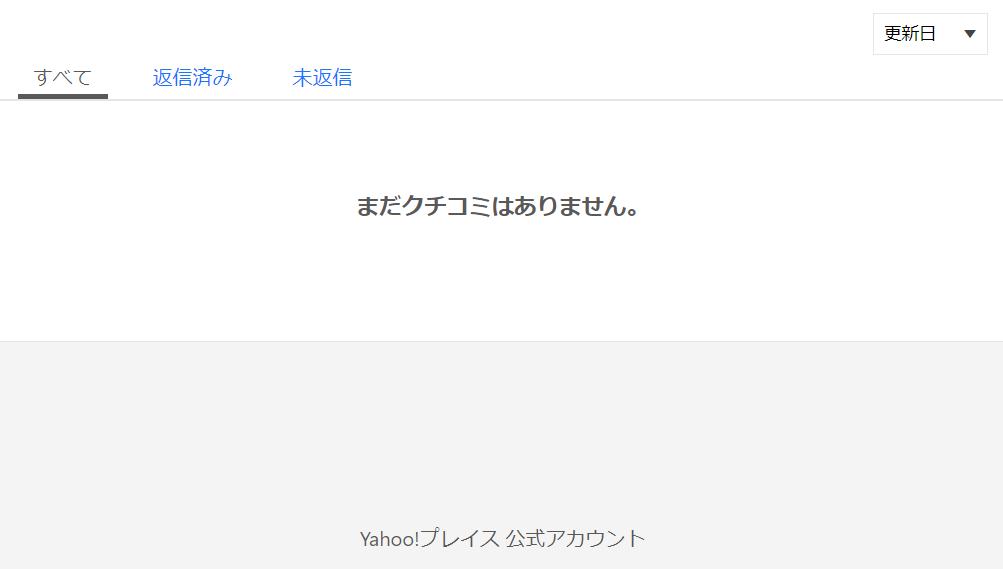
よい口コミがたくさん書き込まれると、来店率は向上します。これに対し、評価の低い口コミは来店率を下げてしまいます。こちらの画面でお客様の口コミ内容を確認でき、口コミに対して、感謝の言葉を返信できます。
良い口コミがあったら、お礼の返信をすることで、「この店舗はお客様を大切にしている」と良い印象を与えます。
また、悪い口コミを書かれたとしても、けっして感情的にならず、お詫びを入れて、改善に努めることを返信しましょう。悪い口コミを放置すると、評価を下げたままですが、きちんと対応していることで、診る側にプラスの効果を与えられます。



